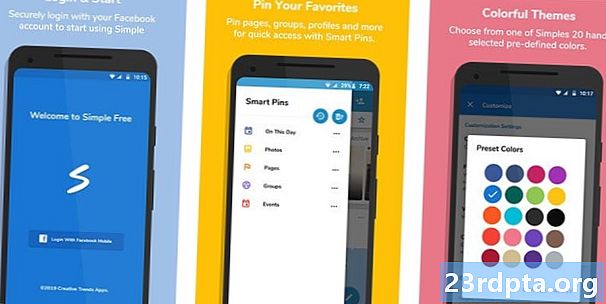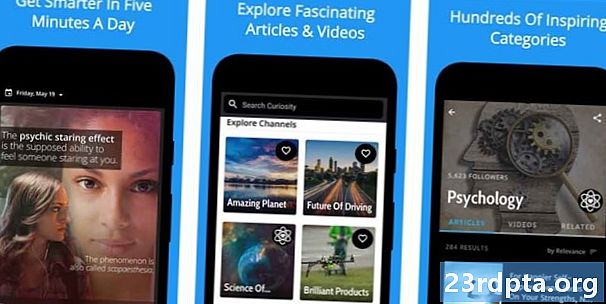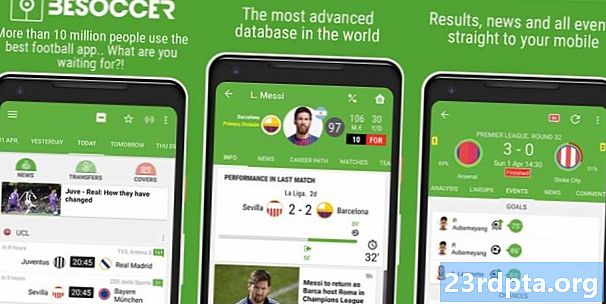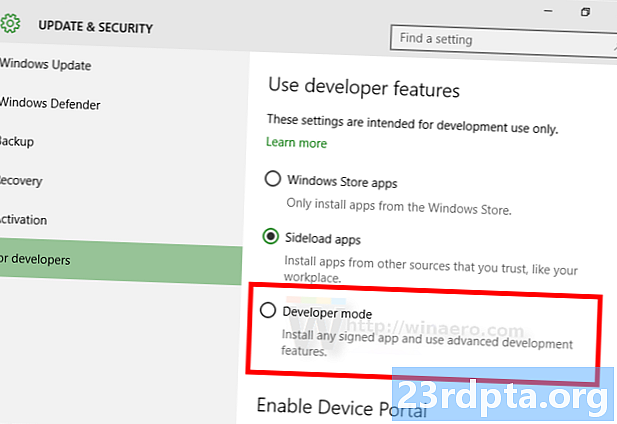
Indhold
- Aktivér udviklermode på en Chromebook
- Sådan deaktiveres Developer Mode på en Chromebook
- Ulemper ved at aktivere Developer Mode
- Andre Chromebook-ressourcer

Det store salgsargument for Chromebooks og Chrome OS er dens iboende enkelhed.Indrømmet, operativsystemet har udviklet sig markant fra dets tidlige dage som i det væsentlige bare en glorificeret browser, med voksende offlinefunktioner og support til Android-apps. Chrome OS-enheder bliver mere magtfulde og bestemt mere kapable, hvilket giver mulighed for en ret god, omend enkel pc-oplevelse.
- De bedste Chromebooks, du kan købe
- De bedste Chromebooks til studerende
- De bedste Chromebooks med berøringsskærme
- Bedste Chromebook covers og etuier
Dette betyder dog, at der ikke er meget i vejen for tilpasning eller udviklervenlige funktioner, der er tilgængelige ved første øjekast. Hvis du ønsker at gå ud over de grundlæggende funktioner i din Chromebook, kræver det første trin, at du aktiverer Developer Mode, hvilket svarer til at få rodadgang på din Android-enhed.
Hvis du søger at aktivere Developer Mode på din Chromebook, er det sådan!
Aktivér udviklermode på en Chromebook

- Først skal du sørge for at tage sikkerhedskopi og gemme alle vigtige oplysninger, du måtte have gemt på din enhed. Aktivering af udviklertilstand tørker dine loginoplysninger og alle lokalt lagrede data, som ikke kan gendannes.
- Hvis din Chromebook er tændt, skal du slukke den.
- Du skal først gå i gendannelsestilstand. For at gøre dette skal du trykke på Esc-tasten og opdatere tasten (cirkulær med uretasten er normalt tre mellemrum til højre for Esc-tasten) og tryk derefter på tænd / sluk-knappen.
- Hold de tre knapper nede, indtil der vises en skærm, der siger “Chrome OS mangler eller er beskadiget. Indsæt venligst USB-stick. ”Bare rolig, dette er bare en del af processen, og intet er faktisk galt med OS.
- Tryk på Ctrl og hold den nede, og tryk derefter på D-tasten.
- Tryk om nødvendigt på Enter.
- Vent på, at enheden genstarter, og gå igennem Chromebook-installationsprocessen igen.
Sådan deaktiveres Developer Mode på en Chromebook

- Så let som det er at aktivere Developer Mode på en Chromebook, er det endnu enklere at deaktivere det.
- Husk at tage backup af dine data igen, da selv deaktivering af Developer Mode sletter alt.
- Hvis enheden er tændt, skal du slukke den.
- Når skærmen, der siger “OS-verifikation er slået fra” vises, skal du trykke på mellemrumstasten.
- Du bliver nødt til at gennemgå Chromebook-installationsprocessen igen.
Ulemper ved at aktivere Developer Mode

Der er mange fordele ved at aktivere Developer Mode på din Chromebook. Det giver dig adgang til udviklerskallen, giver dig mulighed for at installere et standard Linux-skrivebordsmiljø og er noget, du bliver nødt til at aktivere, hvis du er en Chrome OS-udvikler. Udviklertilstand er bestemt ikke for den gennemsnitlige bruger, og der kræves en vis mængde teknisk know-how for at drage fuld fordel af denne tilstand.
Der er dog et par ulemper, som du også skal være på vagt over for.
- Google understøtter ikke Developer Mode, så du risikerer muligvis at annullere din enhedsgaranti.
- Alle sikkerhedsfunktioner deaktiveres, når Developer Mode er tændt.
- Du mister dine data, når du aktiverer eller deaktiverer Developer Mode. Som du kan se fra de trin, der kræves for at deaktivere det, er et utilsigtet tryk på mellemrumstasten på det forkerte tidspunkt alt hvad du behøver for at miste alle dine data igen. At foretage kontinuerlige sikkerhedskopier, hvis du arbejder på noget vigtigt, anbefales bestemt.
- Chromebooks starter meget hurtigt op. Men det er en funktion, du vil miste, når Developer Mode er aktiveret.
Andre Chromebook-ressourcer
Så der har du det til denne vejledning om, hvordan du aktiverer Developer Mode på en Chromebook! Når du køber din første Chromebook, har du sandsynligvis masser af spørgsmål. Bare rolig, vi er her for at hjælpe. Her er nogle ressourcer til at gøre livet med din nye Chromebook lettere -
- Sådan konfigureres Chromebooks forældrekontrol
- Sådan installeres Kodi på Chromebook
- Sådan konfigureres en VPN på en Chromebook
- Sådan opdateres din Google Chromebook manuelt
- Sådan nulstilles en Chromebook
- Sådan udskrives fra en Chromebook
- Sådan tages et Chromebook-skærmbillede
- Sådan højreklikkes på Chromebook
- Kan du bruge Microsoft Office på Chromebook?